ספארי פועל לאט על ה- Mac שלך?
אפל מציגה את Safari כדפדפן המהיר ביותר, דבר שיכול להיות נכון ב- iOS, אבל אני משתמש באופן קבוע ב- Chrome ב- Mac שלי מכיוון ש- Safari הוא איטי מדי. לפעמים דף אינטרנט לא נטען או שלא אוכל לנווט בין דפים או שאיני יכול לגלול ללא פיגור.
זה מאוד מתסכל בהתחשב ספארי מגיע כלל עם OS X ואתה מצפה שזה פשוט לעבוד. כאשר זה עושה, זה דפדפן נהדר, אבל כאשר זה לא, אתה ממש צריך לעבור לדפדפן חדש.
במאמר זה, אני אזכור את כל הדרכים האפשריות אתה יכול ללכת על מנסה להאיץ את Safari ב- Mac שלך. אם יש לך הצעות משלך, אל תהסס להודיע לנו את ההערות.
שיטה 1 - מטמון, היסטוריה, הרחבות
אם אתה משתמש אינטרנט כבד ואין לך הרבה מקום נותר ב- Mac שלך, זה עשוי להיות שווה לרוקן את המטמון, השבתת הרחבות ניקוי ההיסטוריה כדי להקל על העומס על ספארי. כדי לעשות זאת, תחילה עליך ללכת ספארי ואז העדפות.
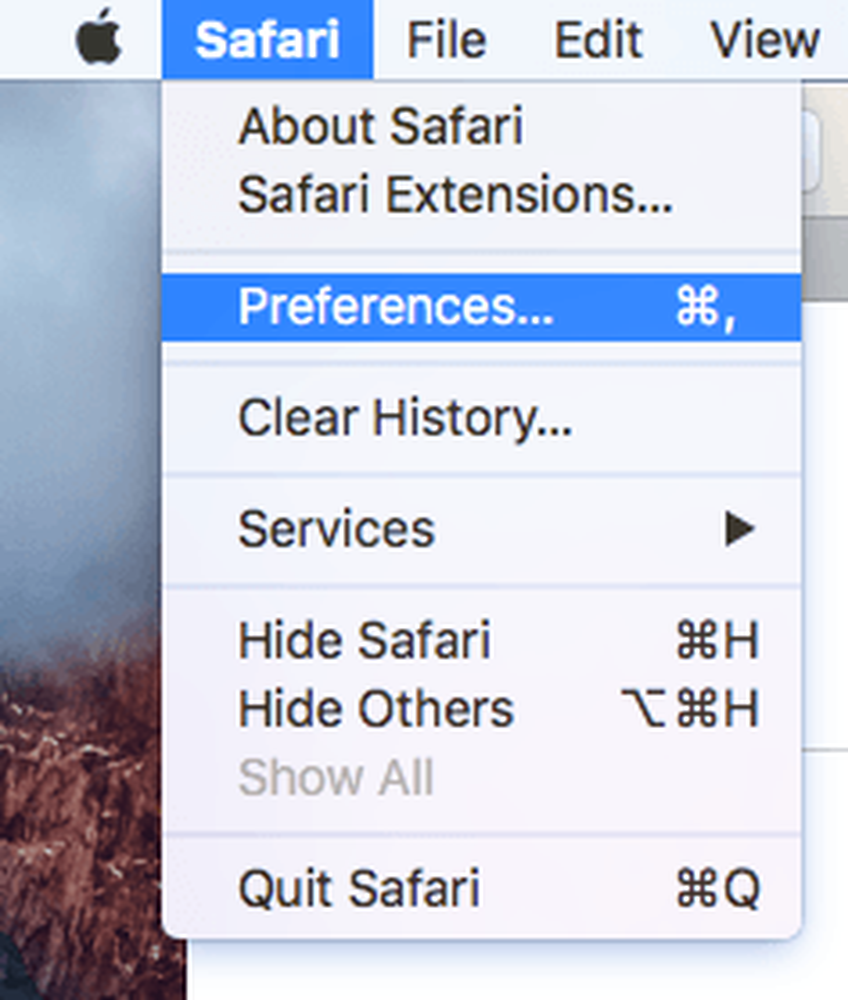
הקלק על ה מתקדם ולאחר מכן לבדוק את הצג תפריט פיתוח בתפריט תיבת בתחתית תיבת הדו שיח.
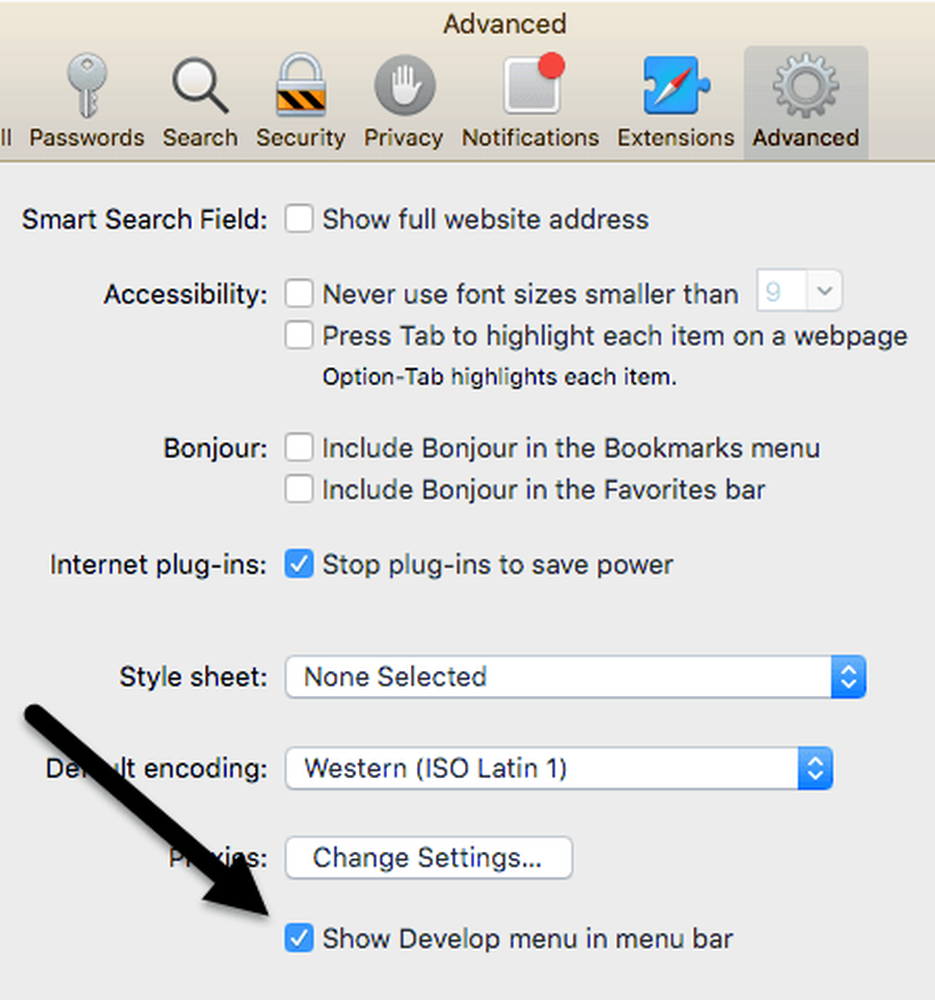
צא מתיבת הדו-שיח 'העדפות' ולחץ על לפתח בתפריט Safari. קדימה ולחץ על מטמונים ריקים. לאחר שהמטמון ריק, לחץ שוב על פיתוח ובחר השבת הרחבות.
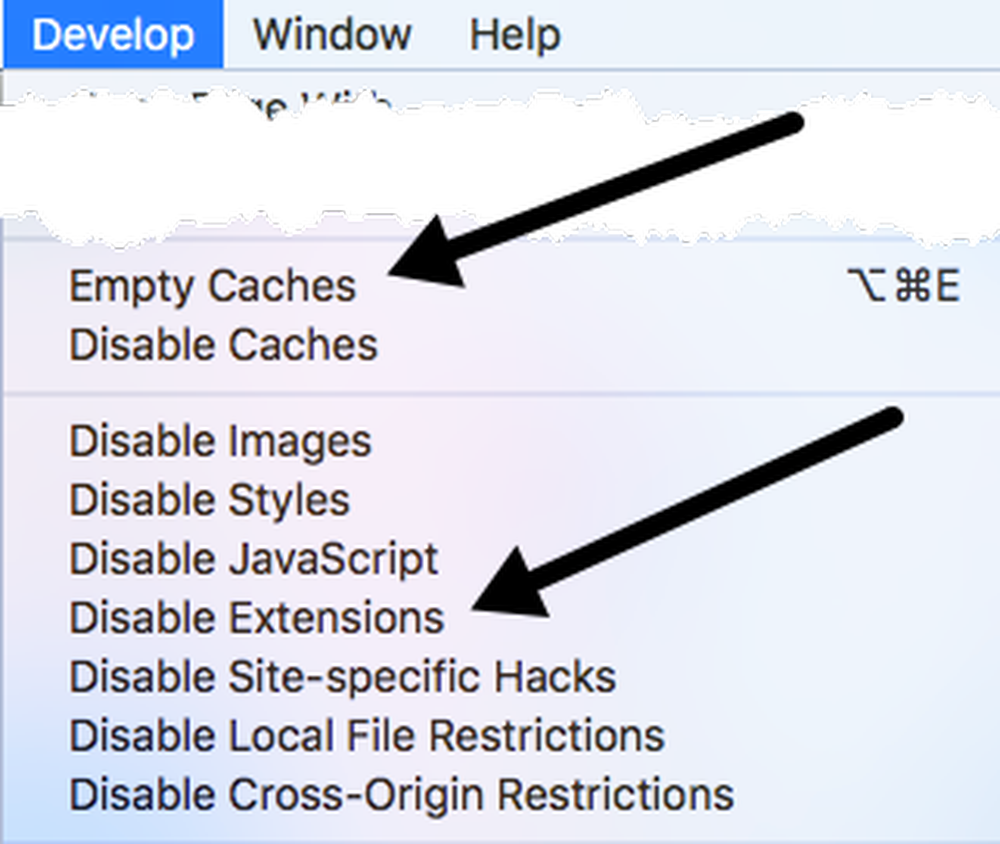
לבסוף, לחץ על Safari ובמקום העדפות כמו בחרנו לעיל, לחץ על נקה היסטוריה.
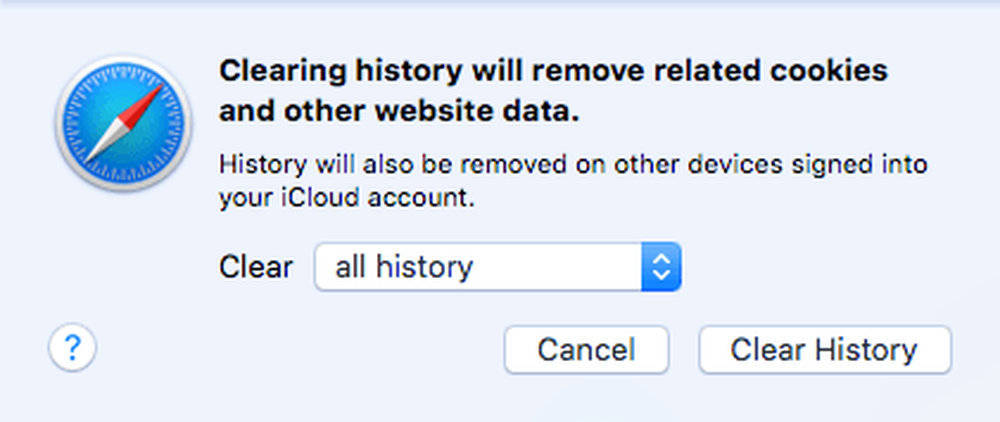
בתיבה הנפתחת, הקפד לבחור כל ההיסטוריה ולאחר מכן לחץ על נקה היסטוריה כפתור.
שיטה 2 - ניקוי קובץ Cache.DB באופן ידני
הצעדים שלעיל צריכים לנקות את המטמון ב- Safari, אבל אם משהו אינו פועל כראוי, ייתכן שהוא לא יעשה זאת כראוי. במקרה זה, אתה יכול לעשות זאת באופן ידני. פתח את Finder, ולאחר מכן לחץ על ללכת ו עבור אל תיקיה בתחתית.
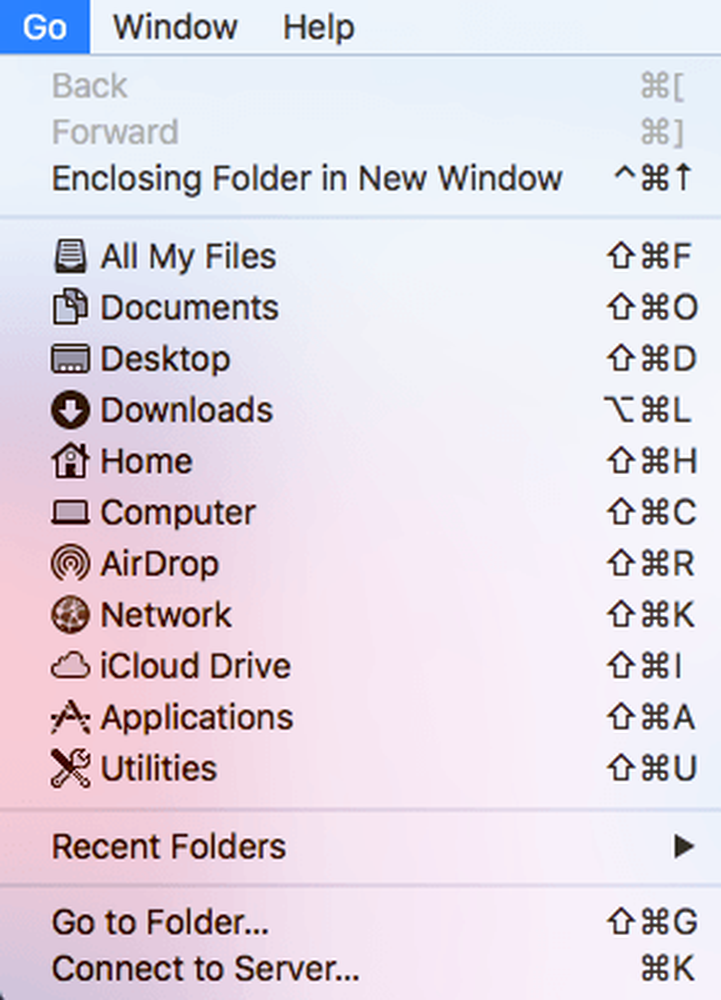
כעת העתק והדבק את הנתיב הבא לתוך תיבת הטקסט ולחץ על ללכת.
~ / Library / Caches / com.apple.Safari / Cache.db
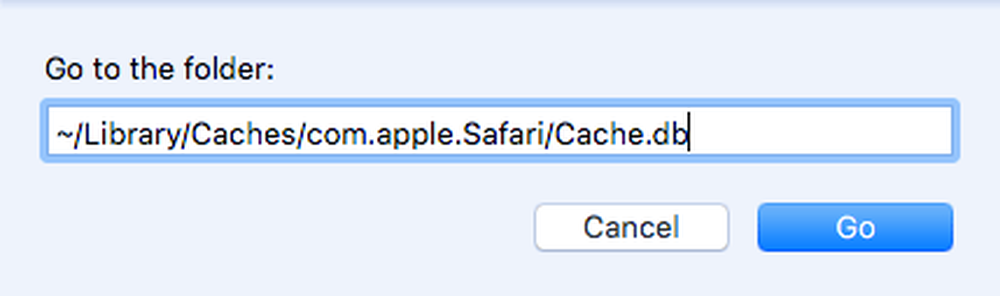
לבסוף, לחץ באמצעות לחצן העכבר הימני על Cache.db קובץ ובחר העבר לאשפה. ודא Safari סגור כאשר אתה עושה את הצעד הזה.
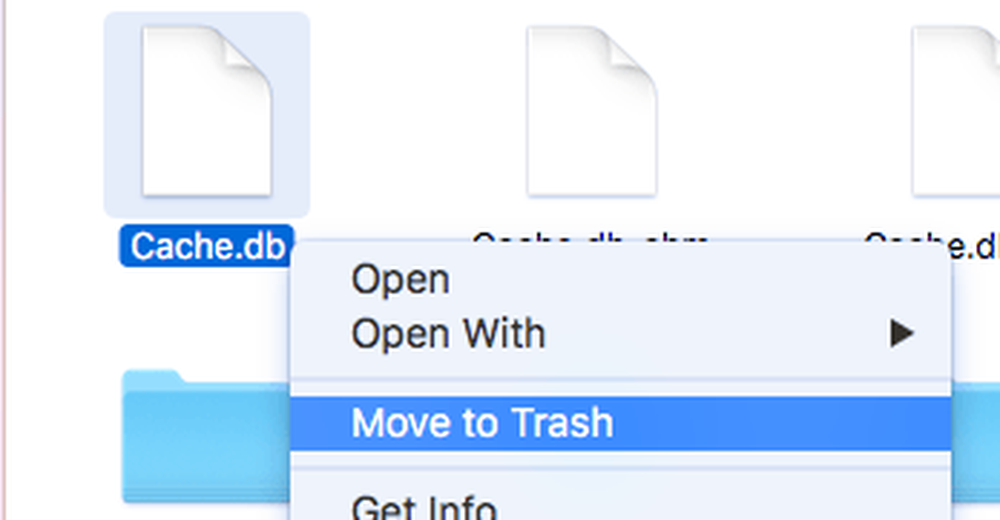
שיטה 3 - התקן את מערכת ההפעלה האחרונה X גרסה
שמתי לב כי לא מעט אנשים שרוכשים Macs פשוט לא לעדכן את המערכות שלהם לגרסה האחרונה של OS X. למרות שאנחנו על אל Capitan עכשיו, יש לי חברים לרוץ על האריה ההר, מאבריקס, יוסמיטי, ואפילו נמר שלג!
אם לא תעדכן את מערכת ההפעלה X, לא תקבל גם את הגירסה האחרונה של Safari. זה אומר שאתה יכול להיות תקוע כמה גירסאות מאחורי יהיה להחמיץ את כל השיפורים ואת האופטימיזציה של הגרסה החדשה ביותר.
הדרך הפשוטה ביותר לשדרג היא ללכת App Store ולחץ על הקישור לגרסה האחרונה של OS X, אשר בדרך כלל בצד ימין.
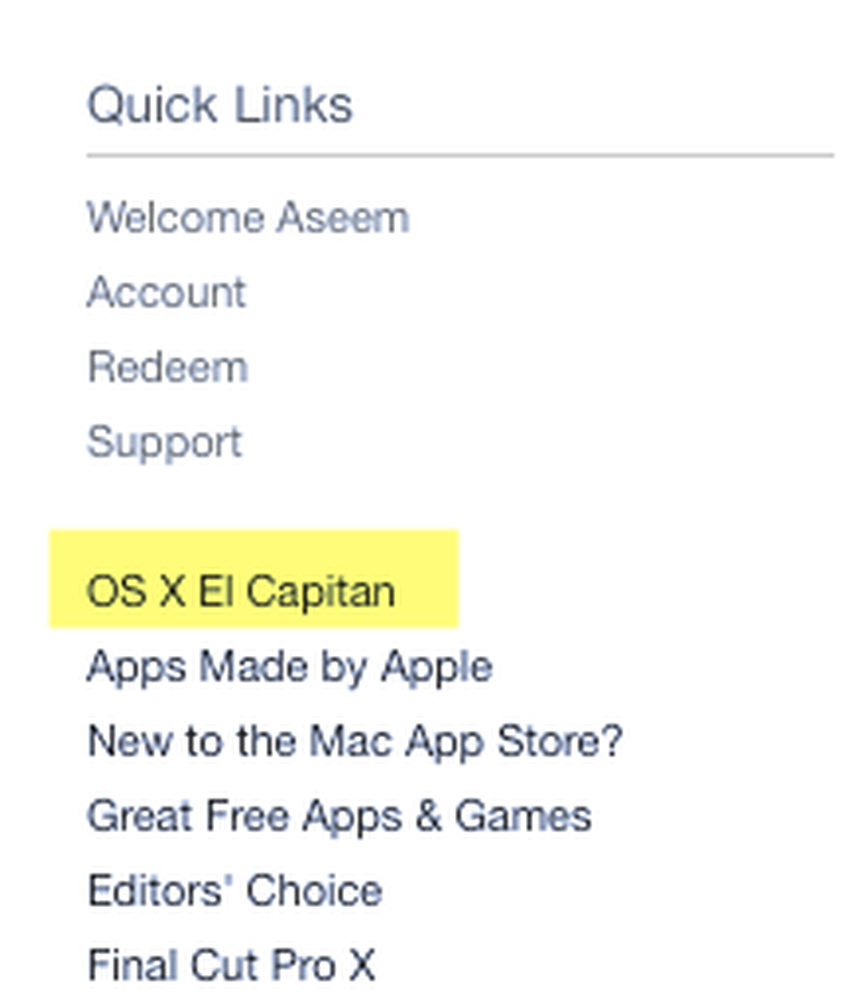
שיטה 4 - כבה את לוח המחוונים
אם אתה עדיין משתמש ב- Mac ישן יותר (2010 או קודם לכן), ייתכן שיש לך בעיה בכרטיס המסך. אתה יכול לנסות משהו פשוט כדי לראות אם זה עוזר ב- Safari. אני מדבר על השבתת התכונה 'מרכז השליטה' ב'משימה '.
לשם כך, פתח את System Preferences (העדפות מערכת) ולאחר מכן לחץ על Control Control (בקרת משימות). בתפריט הנפתח שלצד מרכז השליטה, בחר כבוי.
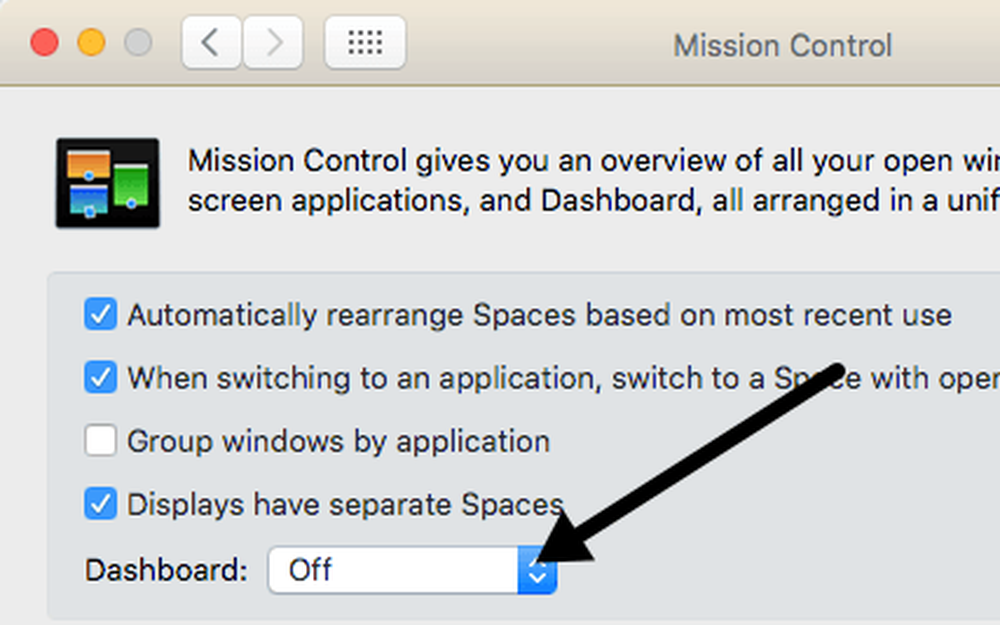
זה לא איזה תיקון בטוח, אבל זה עבד עבור אנשים מסוימים, כולל את עצמי. יש לי באמצע 2009 MacBook Pro ואת לוח המחוונים היה בהחלט להאט דברים.
שיטה 5 - שינוי הגדרות חיפוש
דבר נוסף שאתה יכול לנסות הוא לשנות את הגדרות החיפוש ב- Safari. פתח העדפות ב- Safari ולאחר מכן לחץ על לחפש לשונית.
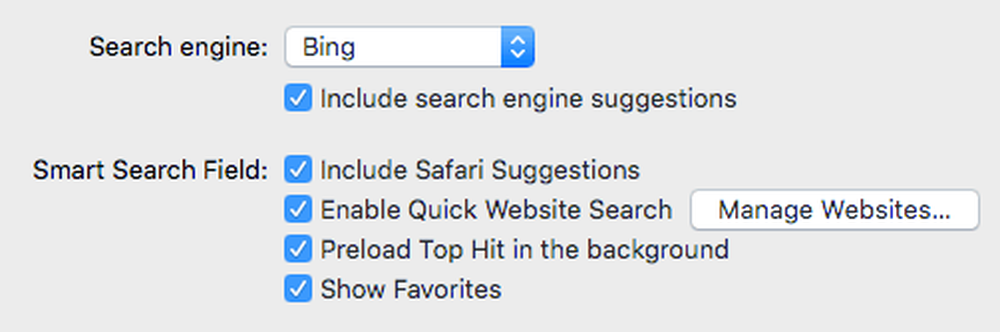
נסה לשנות את מנוע החיפוש כדי בינג, הפעלה מחדש Safari ולראות אם יש הבדל במהירות. שנה אותו חזרה ל- Google ולאחר מכן בדוק שוב. תוכל גם לנסות לבטל את הסימון של כל האפשרויות כגון הצעות למנועי חיפוש, הצעות Safari, חיפוש מהיר באתר, טעינה מראש של Preload וכו 'כדי לראות אם זה גורם לשינוי.
לפעמים על חיבור אינטרנט איטי מאוד, כל אלה תכונות נוספות עלול לגרום ספארי להיות אפילו איטי יותר.
שיטה 6 - שינוי הזמנת שירות רשת
אם יש לך מחשב המחובר הן ל- WiFi והן ל- Ethernet, הבעיה שלך עלולה להיגרם על-ידי התחברות לרשת בשתי דרכים שונות. כדי לראות את החיבורים שלך, עבור אל העדפות מערכת ולאחר מכן לחץ על רשת.
אתה יכול לנסות לנתק מקור אחד ברשת ולראות אם זה עושה את ההבדל או לא. לעבור רק את השני ולבדוק מדי. אם ברצונך לשמור על שני החיבורים, המשך לקרוא.
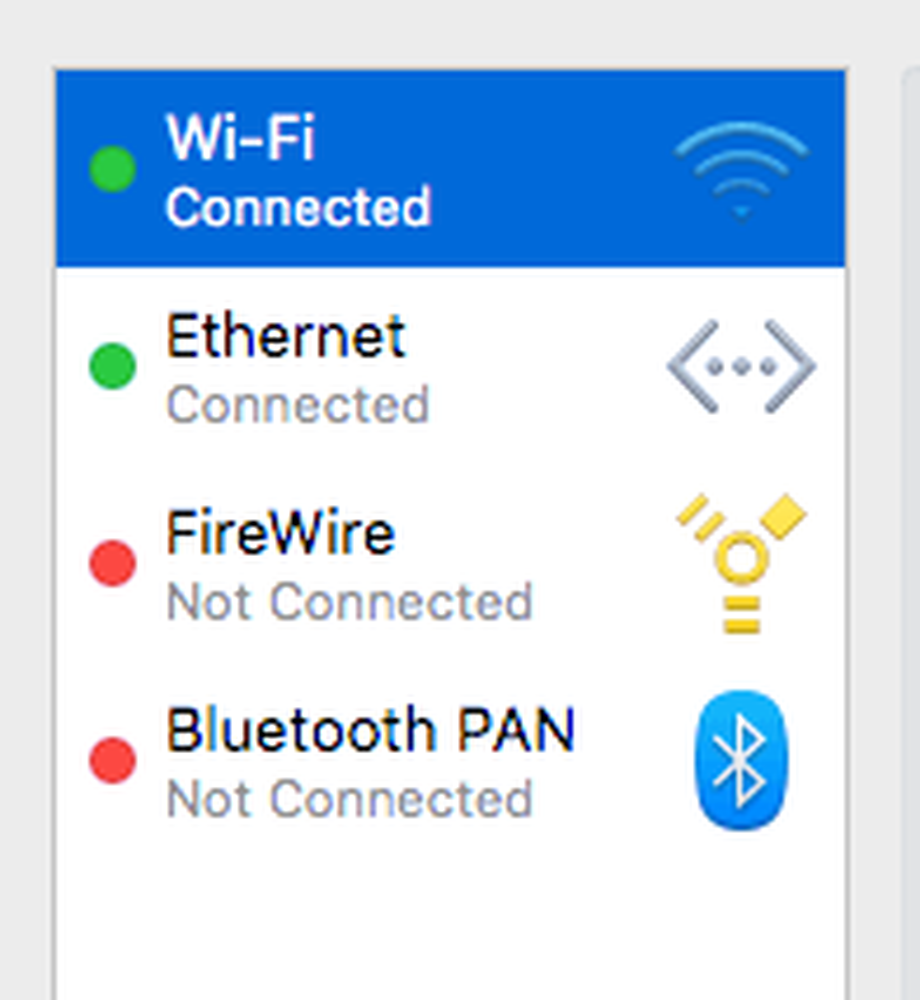
כברירת מחדל, חיבור אחד יקבל עדיפות על פני השני. כפי שניתן לראות לעיל, חיבור WiFi שלי היה מקבל עדיפות גבוהה יותר מאשר חיבור Ethernet. תוכל לשנות זאת על ידי לחיצה על סמל ההגדרות הקטן (ציוד) בתחתית תיבת הרשימה.
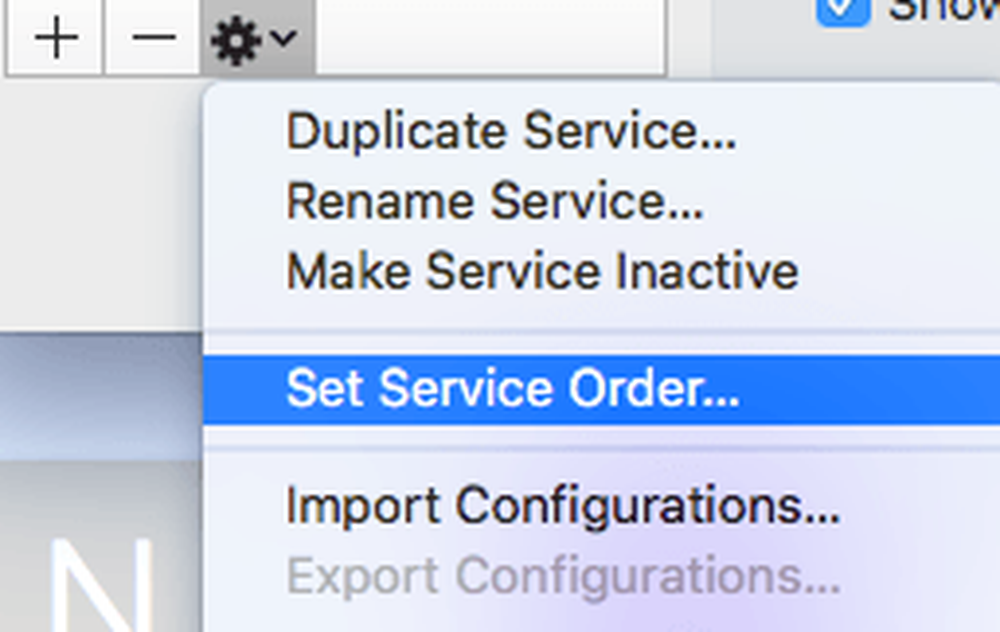
לחץ על הגדרת הזמנת שירות ו קופץ נוסף יופיע במקום שבו אתה יכול לסדר מחדש את החיבורים על ידי גרירה ושחרור.
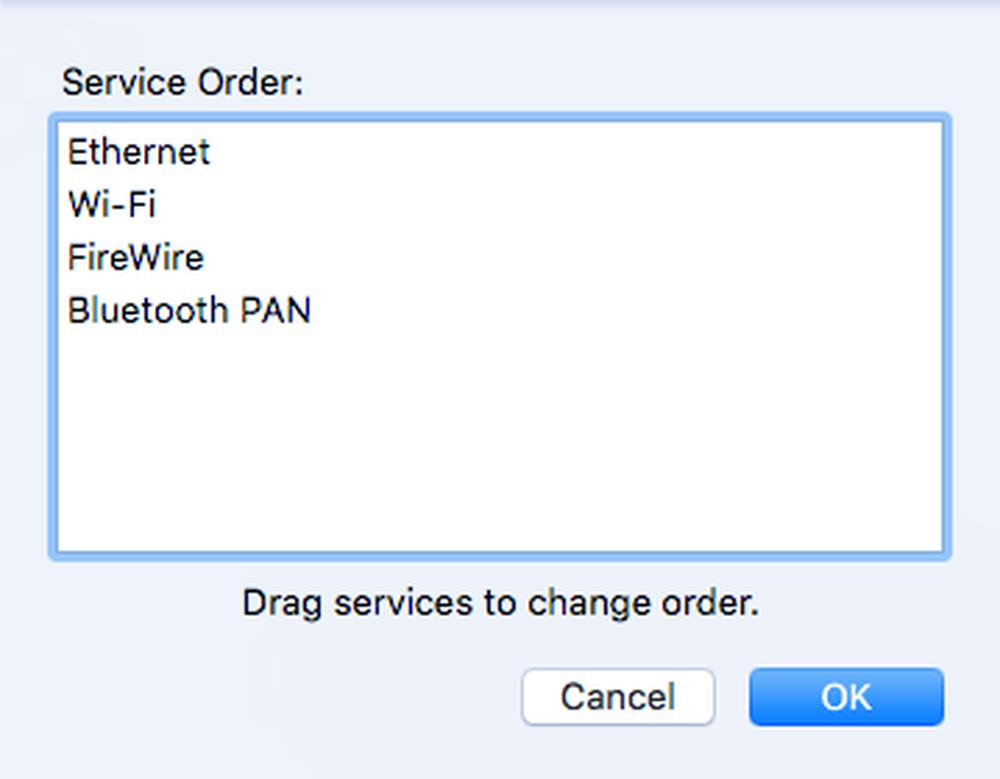
העברתי את אתרנט לראש הדף ולאחר מכן לחץ על אישור. לאחר מכן, הקפד ללחוץ להגיש מועמדות post העדפות מערכת שיח.
שיטה 7 - מחק קובץ העדפות
זה כנראה לא יעשה הרבה הבדל, אבל זה שווה זריקה. לך ל מוצא, לחץ על ללכת ואז עבור אל תיקיה. הקלד את הנתיב הבא:
~ / Library / העדפות
גלול למטה ברשימה עד שתראה com.apple.Safari.plist ולמחוק את הקובץ.
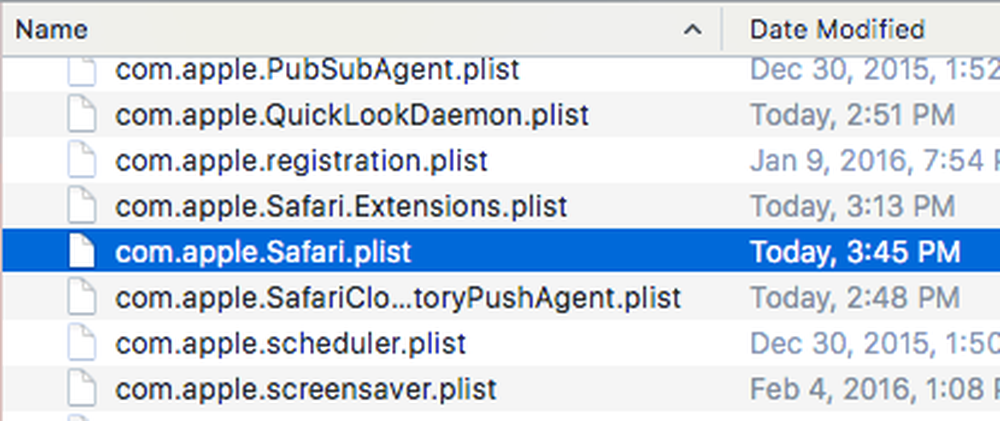
שיטה 8 - השתמש בהגדרות DNS שונות
לפעמים זה לא יכול להיות Safari גורם לבעיה, אבל הגדרות ה- DNS שלך. כברירת מחדל, אתה משתמש ב- DNS שסופק על ידי ספק שירותי האינטרנט שלך, וזה בסדר רוב הזמן. עם זאת, שימוש ב- DNS ציבורי עלול לגרום לגלישה מהירה יותר.

המועדפים שלי הוא Google Public DNS, שבו אני משתמש בכל המחשבים שלי. בדוק את המאמר שלי על שרתי ה- DNS הציבוריים הטובים ביותר שאתה יכול להשתמש בהם בחינם. כדי לשנות את שרת ה- DNS עבור החיבור שלך ב- OS X, עליך לפתוח העדפות מערכת, לחץ על רשת, בחר את החיבור ולאחר מכן לחץ על מתקדם.
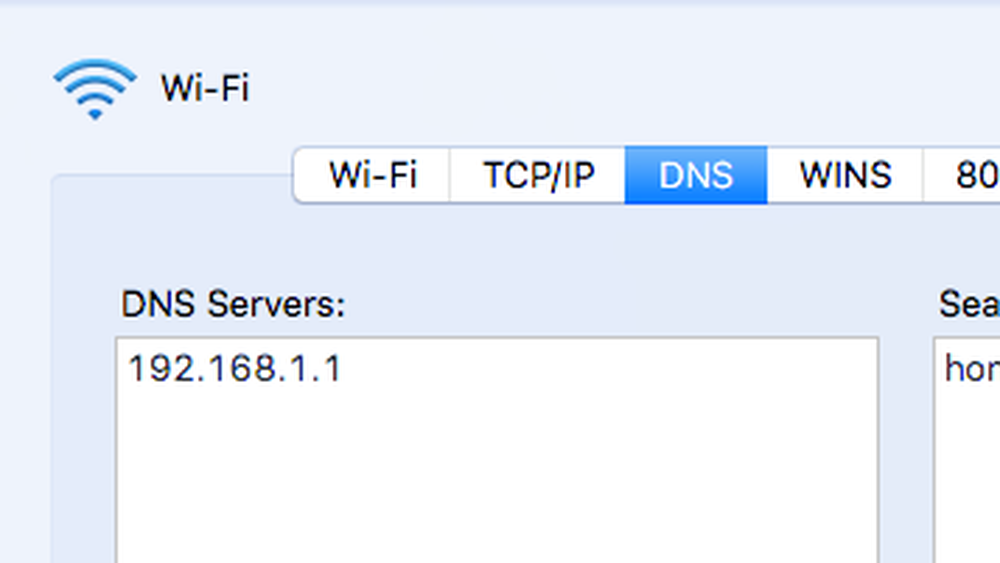
לחץ על סמל + הקטן ולאחר מכן הקלד את כתובות ה- IP של שרתי ה- DNS החדשים. השימוש ב- Google האיץ את הגלישה שלי לא רק ב- Safari, אלא גם בדפדפנים אחרים.
שיטה 9 - היכנס לחשבון אחר
לפעמים הבעיה היא עם חשבון המשתמש שבו אתה משתמש כרגע. כדאי ליצור חשבון משתמש אחר (לוקח דקות), להיכנס לחשבון זה ולאחר מכן להפעיל את Safari. אם זה פתאום מהיר יותר, אז יש בעיה עם חשבון המשתמש שלך. באפשרותך לנסות לתקן את הבעיה באמצעות תוכנית השירות Disk. אתה יכול ללכת זרקור והקלד דיסק השירות כדי לפתוח את תיבת הדו שיח במהירות.

לחץ על הכונן הקשיח בחלונית השמאלית ולאחר מכן לחץ על עזרה ראשונה לשונית. תישאל אם אתה רוצה להפעיל עזרה ראשונה על הכונן הקשיח שלך, אז לחץ על רוץ.
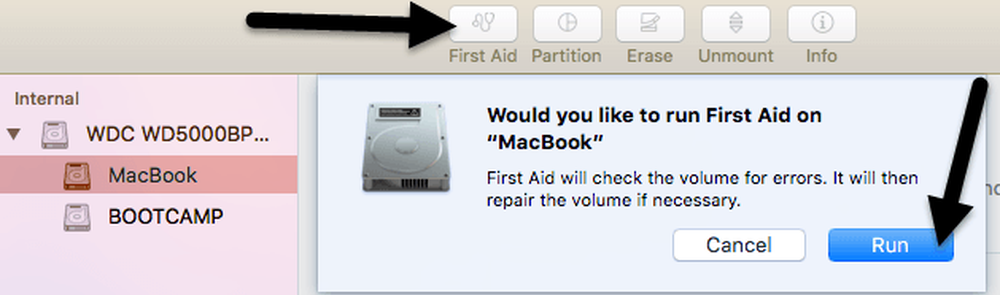
שיטה 10 - התקן מחדש את מערכת ההפעלה X
זה אולי נשמע קצת קיצוני, אבל זה קצת דומה איך אתה צריך להתקין מחדש את Windows מדי שנה, כי זה הופך להיות נפוח כל כך. למרבה הצער, OS X סובל חלק מאותם בעיות, במיוחד אם יש לך תמיד המשיך לשדרג את הגירסה האחרונה של OS X מבלי לעשות התקנה נקייה.
אני משודרג מ האריה הרים כדי מאבריקס יוסמיטי אל אל קפיטן לפני עושה התקנה חדשה של אל קפיטן, מה שעשה דברים בצורה משמעותית יותר. זה בהחלט שווה זריקה כי זה גם עשה כל יישום אחר לטעון הרבה יותר מהר מדי.
אלה הם על כל הפתרונות האפשריים שאני יכול למצוא כדי לתקן בעיה ספארי איטי. אם יש לך הצעות אחרות, אל תהסס להודיע לנו את ההערות. תהנה!




